Brother DCP-J562DW, DCP-J785DW, MFC-J480DW, MFC-J680DW, MFC-J880DW Web Connect Guide
...
Handleiding Web
Connect
DCP-J562DW
DCP-J785DW
MFC-J480DW
MFC-J680DW
MFC-J880DW
MFC-J985DW
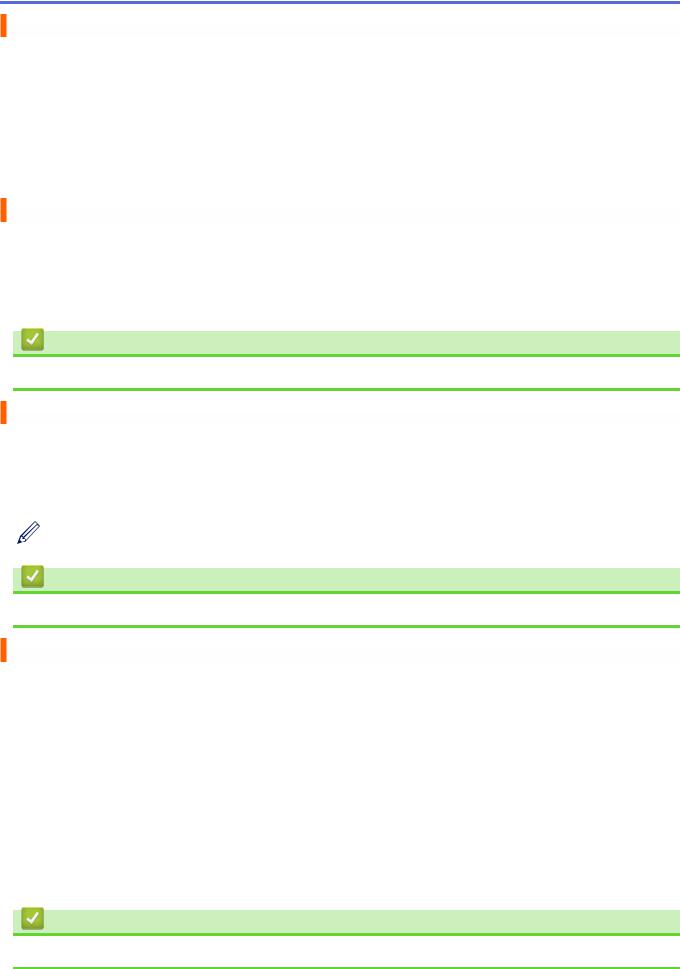
Voordat u uw Brother-machine gebruikt
•Modellen
•Definities van opmerkingen
•Handelsmerken
•Belangrijke opmerking
Modellen
Deze gebruikershandleiding is van toepassing op de volgende modellen: Modellen met LCD van 1,8 inch:MFC-J480DW
Modellen met touchscreen-LCD van 2,7 inch:DCP-J562DW/DCP-J785DW/MFC-J680DW/MFC-J880DW/ MFC-J985DW
Verwante informatie
• Voordat u uw Brother-machine gebruikt
Definities van opmerkingen
In deze gebruikershandleiding worden de volgende symbolen en conventies gebruikt:
BELANGRIJK |
BELANGRIJK geeft een mogelijk gevaarlijke situatie aan die, als deze niet wordt voorkomen, |
kan resulteren in schade aan eigendommen, storingen of een niet-werkend product. |
|
|
Onder pictogrammen van tips vindt u nuttige hints en extra informatie. |
Verwante informatie
• Voordat u uw Brother-machine gebruikt
Handelsmerken
Flickr en het Flickr-logo zijn handelsmerken en/of wettig gedeponeerde handelsmerken van Yahoo! Inc. Google Drive en Picasa Web Albums zijn handelsmerken van Google Inc.
Evernote en het Evernote Elephant-logo zijn handelsmerken van Evernote Corporation en worden onder licentie gebruikt.
Microsoft, Windows, Windows Vista, OneNote en OneDrive zijn wettig gedeponeerde handelsmerken of handelsmerken van Microsoft Corporation in de Verenigde Staten en/of andere landen.
Macintosh is een handelsmerk van Apple Inc., geregistreerd in de Verenigde Staten en andere landen.
Elk bedrijf waarvan de softwaretitel in deze handleiding is genoemd, heeft een Gebruiksrechtovereenkomst die specifiek is voor de eigen programma's.
Handelsnamen en productnamen van andere bedrijven op producten van Brother, bijbehorende documenten en andere materialen zijn handelsmerken of wettig gedeponeerde handelsmerken van de betreffende bedrijven.
Verwante informatie
• Voordat u uw Brother-machine gebruikt
i

Belangrijke opmerking
•Ga naar de Handleidingen-pagina van uw model op het Brother Solutions Center via support.brother.com om de andere handleidingen te downloaden.
•Niet alle modellen zijn in alle landen verkrijgbaar.
•Windows® XP staat in dit document voor Windows® XP Professional, Windows® XP Professional x64 Edition en Windows® XP Home Edition.
•In deze handleiding worden de LCD-meldingen van de MFC-J880DW/MFC-J985DW gebruikt, tenzij anders aangegeven.
©2015-2016 Brother Industries, Ltd. Alle rechten voorbehouden.
Verwante informatie
• Voordat u uw Brother-machine gebruikt
ii

Home > Inhoudsopgave |
|
Inhoudsopgave |
|
Voor u Brother Web Connect gebruikt ................................................................................................ |
1 |
Wat Is Brother Web Connect?........................................................................................................................ |
2 |
Toegankelijke services ................................................................................................................................... |
3 |
Voorwaarden voor het gebruik van Brother Web Connect............................................................................. |
5 |
Serviceaccount ..................................................................................................................................... |
6 |
Internetverbinding................................................................................................................................. |
7 |
De software van Brother installeren ..................................................................................................... |
8 |
De instellingen van de proxyserver configureren via het bedieningspaneel van de machine .............. |
9 |
Brother Web Connect instellen .................................................................................................................... |
10 |
Overzicht van de instellingen voor Brother Web Connect .................................................................. |
11 |
Een account aanmaken voor elk van de gewenste services.............................................................. |
12 |
Toegang aanvragen voor Brother Web Connect ................................................................................ |
13 |
Een account registreren bij uw Brother-machine ............................................................................... |
16 |
Een Brother Web Connect-account op uw machine verwijderen ....................................................... |
18 |
Brother Web Connect instellen voor Brother CreativeCenter............................................................. |
19 |
Scannen en uploaden ......................................................................................................................... |
20 |
Documenten scannen en uploaden met Brother Web Connect................................................................... |
21 |
Een document met behulp van Brother Web Connect uploaden vanaf een extern geheugenapparaat ...... |
24 |
Downloaden, afdrukken en opslaan.................................................................................................. |
26 |
Documenten downloaden en afdrukken met Brother Web Connect ............................................................ |
27 |
U kunt downloaden en afdrukken met Picasa Web Albums™, Flickr®, Facebook, Google Drive™, |
|
Evernote®, Dropbox, OneDrive® en Box............................................................................................ |
28 |
Brother CreativeCenter-sjablonen downloaden en afdrukken............................................................ |
30 |
Documenten downloaden en opslaan op een extern geheugenapparaat.................................................... |
31 |
FaxForward.......................................................................................................................................... |
33 |
FaxForward naar Cloud of E-mail ................................................................................................................ |
34 |
FaxForward inschakelen .............................................................................................................................. |
35 |
FaxForward uitschakelen ............................................................................................................................. |
37 |
Omkaderen, scannen en kopiëren of knippen ................................................................................. |
38 |
Delen van uw documenten omkaderen, scannen en kopiëren of knippen................................................... |
39 |
Een document omkaderen en scannen naar de cloud....................................................................... |
41 |
Een document omkaderen en scannen naar een geheugenkaart of USB-flashstation...................... |
43 |
Een contourgebied kopiëren .............................................................................................................. |
45 |
Een contourgebied knippen................................................................................................................ |
46 |
NotitieAfdruk en NotitieScan ............................................................................................................. |
47 |
Overzicht van NotitieAfdruk en NotitieScan ................................................................................................. |
48 |
De sjablonen voor het vel en de map afdrukken ................................................................................ |
50 |
Een notitievel scannen naar de cloud ................................................................................................ |
51 |
Een notitievel scannen naar een geheugenkaart of USB-flashstation ............................................... |
52 |
Instellingen voor snelkoppelingen .................................................................................................... |
53 |
Snelkoppelingen toevoegen......................................................................................................................... |
54 |
Snelkoppelingen wijzigen of verwijderen ..................................................................................................... |
55 |
Een snelkoppeling gebruiken ....................................................................................................................... |
56 |
Problemen met Brother Web Connect oplossen ............................................................................. |
57 |
iii

 Home > Inhoudsopgave
Home > Inhoudsopgave
Foutmeldingen bij het gebruik van de functie Brother Web Connect ........................................................... |
58 |
iv

 Home > Voor u Brother Web Connect gebruikt
Home > Voor u Brother Web Connect gebruikt
Voor u Brother Web Connect gebruikt
•Wat Is Brother Web Connect?
•Toegankelijke services
•Voorwaarden voor het gebruik van Brother Web Connect
•Brother Web Connect instellen
1

 Home > Voor u Brother Web Connect gebruikt > Wat Is Brother Web Connect?
Home > Voor u Brother Web Connect gebruikt > Wat Is Brother Web Connect?
Wat Is Brother Web Connect?
Bepaalde websites bieden services waarmee gebruikers afbeeldingen en bestanden op de websites kunnen uploaden en weergeven. U kunt afbeeldingen met uw Brother-machine scannen en naar deze services uploaden, en afbeeldingen die al naar deze services zijn geüpload, downloaden en afdrukken.
1
1. Foto's, afbeeldingen, documenten en andere bestanden
Verwante informatie
• Voor u Brother Web Connect gebruikt
2

 Home > Voor u Brother Web Connect gebruikt > Toegankelijke services
Home > Voor u Brother Web Connect gebruikt > Toegankelijke services
Toegankelijke services
Gebruik Brother Web Connect om online-services te openen vanaf uw Brother-machine: Sommige van deze webservices bieden zakelijke versies aan.
Picasa Web Albums™
Een onlineservice voor het delen van foto's. Hier kunt u foto's uploaden, in albums organiseren en met andere gebruikers delen.
URL: http://picasaweb.google.com
Google Drive™
Een onlineservice voor het opslaan, bewerken, delen en synchroniseren van bestanden. URL: http://drive.google.com
Flickr®
Een onlineservice voor het delen van foto's. Hier kunt u foto's uploaden, in albums organiseren en met andere gebruikers delen.
URL: http://www.flickr.com
Een service voor sociaal netwerken die ook de mogelijkheid biedt om afbeeldingen te uploaden en met andere gebruikers te delen.
URL: http://www.facebook.com
Evernote®
Een onlineservice voor het opslaan en beheren van bestanden.
URL: http://www.evernote.com
Dropbox
Een onlineservice voor het opslaan, delen en synchroniseren van bestanden.
URL: http://www.dropbox.com
OneDrive®
Een onlineservice voor het opslaan, delen en beheren van bestanden.
URL: https://onedrive.live.com
Box
Een onlineservice voor het bewerken en delen van documenten.
URL: http://www.box.com
OneNote®
Een onlineservice voor het bewerken en delen van documenten.
URL: http://www.onenote.com
Brother CreativeCenter
Een website met verschillende sjablonen zoals kaarten, brochures en kalenders die u kunt afdrukken op uw Brother-machine. (alleen in bepaalde landen en op bepaalde modellen beschikbaar)
http://www.brother.com/creativecenter
Raadpleeg de website van de desbetreffende service voor meer informatie over een van deze services.
In de volgende tabel wordt beschreven welke bestandstypen u met de functie Brother Web Connect kunt gebruiken:
3
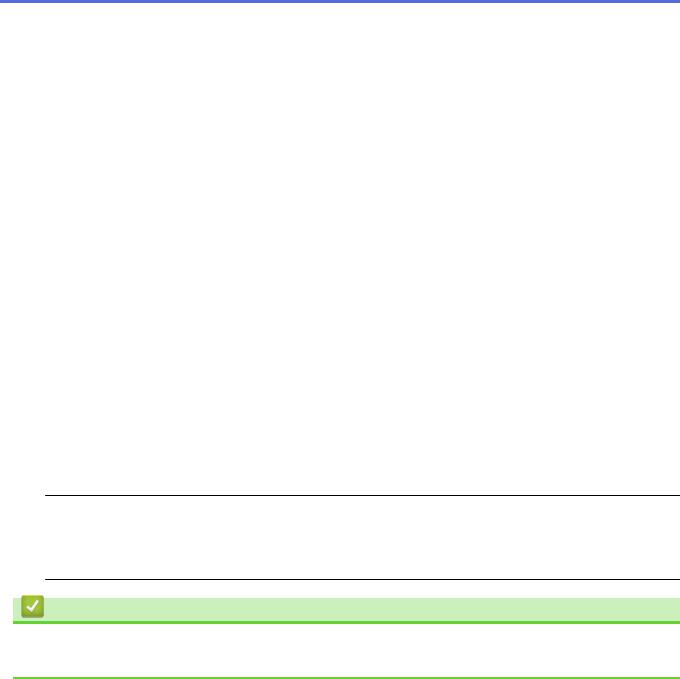
Toegankelijk |
Picasa Web |
Google Drive™ |
OneNote® |
Brother CreativeCenter |
e services |
Albums™ |
Evernote® |
|
|
|
Flickr® |
|
|
|
|
Dropbox |
|
|
|
|
|
|
||
|
OneDrive® |
|
|
|
|
|
|
|
|
|
|
Box |
|
|
Afbeeldingen |
JPEG |
JPEG/PDF/DOC/ |
- |
(alleen afdrukken) |
downloaden |
|
DOCX/ XLS/ |
|
|
en afdrukken |
|
XLSX/PPT/PPTX |
|
|
of op media |
|
|
|
|
opslaan |
|
|
|
|
|
|
|
|
|
Gescande |
JPEG |
JPEG/PDF/DOCX/ |
JPEG/PDF/DOCX/XLSX/ |
- |
afbeeldingen |
|
XLSX/ PPTX |
PPTX |
|
uploaden |
|
|
|
|
|
|
|
|
|
Op media |
JPEG |
JPEG |
- |
- |
opgeslagen |
|
|
|
|
afbeeldingen |
|
|
|
|
uploaden |
|
|
|
|
|
|
|
|
|
FaxForward |
JPEG |
JPEG /PDF/TIFF |
JPEG/PDF |
- |
naar de |
|
|
|
|
onlineservices |
|
|
|
|
(alleen in |
|
|
|
|
bepaalde |
|
|
|
|
landen en op |
|
|
|
|
bepaalde |
|
|
|
|
modellen |
|
|
|
|
beschikbaar) |
|
|
|
|
|
|
|
|
|
 • Niet alle services zijn in alle landen verkrijgbaar.
• Niet alle services zijn in alle landen verkrijgbaar.
•(Voor Hongkong, Taiwan en Korea)
Brother Web Connect ondersteunt alleen bestandsnamen in het Engels. Bestandsnamen in de lokale taal kunnen niet worden gedownload.
Verwante informatie
•Voor u Brother Web Connect gebruikt
•FaxForward naar Cloud of E-mail
4

 Home > Voor u Brother Web Connect gebruikt > Voorwaarden voor het gebruik van Brother Web Connect
Home > Voor u Brother Web Connect gebruikt > Voorwaarden voor het gebruik van Brother Web Connect
Voorwaarden voor het gebruik van Brother Web Connect
•Serviceaccount
•Internetverbinding
•De software van Brother installeren
•De instellingen van de proxyserver configureren via het bedieningspaneel van de machine
5
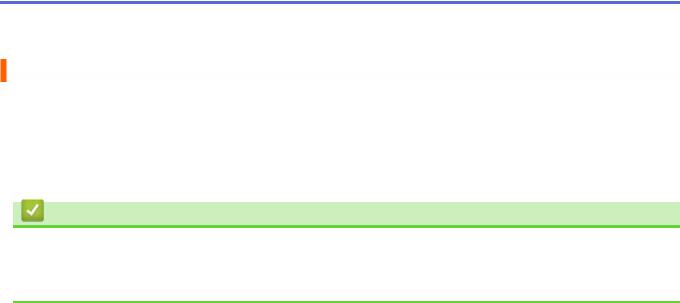
 Home > Voor u Brother Web Connect gebruikt > Voorwaarden voor het gebruik van Brother Web Connect > Serviceaccount
Home > Voor u Brother Web Connect gebruikt > Voorwaarden voor het gebruik van Brother Web Connect > Serviceaccount
Serviceaccount
Om Brother Web Connect te kunnen gebruiken, moet u een account bij de gewenste service hebben. Als u nog geen account hebt, maakt u er een door op een computer naar de website van de desbetreffende service te gaan.
U hoeft geen account aan te maken om Brother CreativeCenter te gebruiken. (Brother CreativeCenter is alleen op bepaalde modellen beschikbaar.)
Verwante informatie
•Voorwaarden voor het gebruik van Brother Web Connect
•U kunt downloaden en afdrukken met Picasa Web Albums™, Flickr®, Facebook, Google Drive™, Evernote®, Dropbox, OneDrive® en Box
6
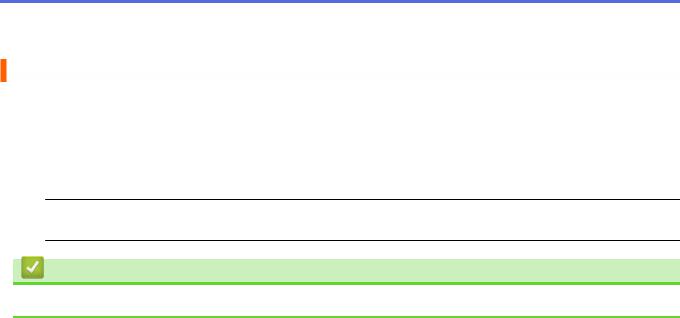
 Home > Voor u Brother Web Connect gebruikt > Voorwaarden voor het gebruik van Brother Web Connect > Internetverbinding
Home > Voor u Brother Web Connect gebruikt > Voorwaarden voor het gebruik van Brother Web Connect > Internetverbinding
Internetverbinding
U kunt Brother Web Connect alleen gebruiken als uw Brother-machine verbonden is met een netwerk dat toegang heeft tot internet (via een draadloze of kabelverbinding).
Voor netwerken waarop een proxyserver wordt gebruikt, moet de machine ook voor het gebruik van een proxyserver zijn geconfigureerd. Neem contact op met uw netwerkbeheerder als u twijfels hebt over uw netwerkconfiguratie.
 Een proxyserver is een computer die bemiddelt tussen computers zonder een rechtstreekse internetverbinding enerzijds en het internet anderzijds.
Een proxyserver is een computer die bemiddelt tussen computers zonder een rechtstreekse internetverbinding enerzijds en het internet anderzijds.
Verwante informatie
• Voorwaarden voor het gebruik van Brother Web Connect
7
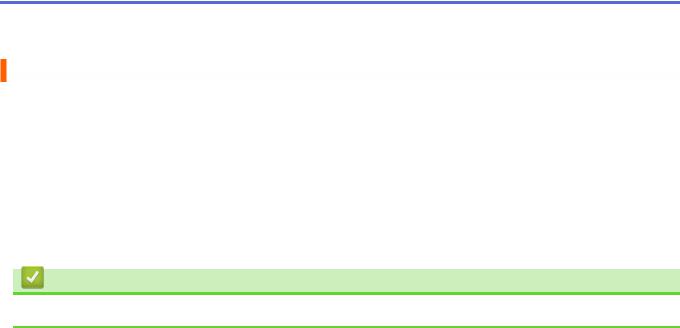
 Home > Voor u Brother Web Connect gebruikt > Voorwaarden voor het gebruik van Brother Web Connect > De software van Brother installeren
Home > Voor u Brother Web Connect gebruikt > Voorwaarden voor het gebruik van Brother Web Connect > De software van Brother installeren
De software van Brother installeren
Voor de initiële installatie van Brother Web Connect is een computer met toegang tot het internet vereist en moet de software van de Brother-machine zijn geïnstalleerd.
Voor Windows®:
Om de software van Brother te installeren en de machine te configureren voor afdrukken via een bedraad of draadloos netwerk, raadpleegt u de uu Installatiehandleiding die u bij uw Brother-machine hebt ontvangen.
Voor Macintosh:
Om de software van Brother te installeren, gaat u in het Brother Solutions Center op support.brother.com naar de pagina Downloads voor uw model.
Verwante informatie
• Voorwaarden voor het gebruik van Brother Web Connect
8
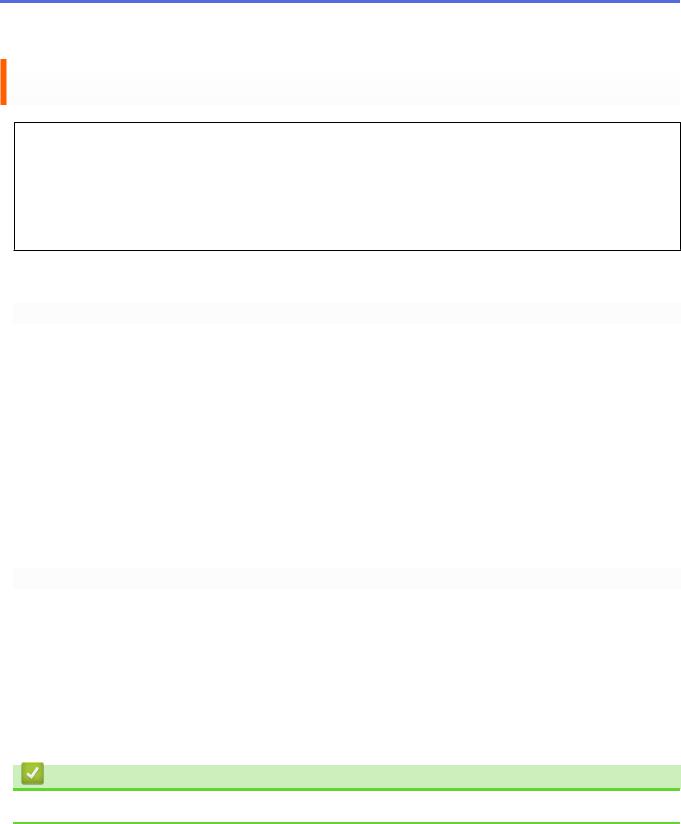
 Home > Voor u Brother Web Connect gebruikt > Voorwaarden voor het gebruik van Brother Web Connect > De instellingen van de proxyserver configureren via het bedieningspaneel van de machine
Home > Voor u Brother Web Connect gebruikt > Voorwaarden voor het gebruik van Brother Web Connect > De instellingen van de proxyserver configureren via het bedieningspaneel van de machine
De instellingen van de proxyserver configureren via het bedieningspaneel van de machine
Als uw netwerk een proxyserver gebruikt, moeten de volgende proxyservergegevens op de machine worden geconfigureerd.
•Adres van proxyserver
•Poortnummer
•Gebruikersnaam
•Wachtwoord
>>MFC-J480DW
>>DCP-J562DW/DCP-J785DW/MFC-J680DW/MFC-J880DW/MFC-J985DW
MFC-J480DW
1.Druk op Instellingen (Settings).
2.Druk op a of b om het volgende te selecteren:
a.Selecteer [Netwerk]. Druk op OK.
b.Selecteer [Web Connect Instellingen]. Druk op OK.
c.Selecteer [Proxy-instell.]. Druk op OK.
d.Selecteer [Proxy-verbinding]. Druk op OK.
e.Selecteer [Aan]. Druk op OK.
f.Druk op de gewenste optie en voer de proxyservergegevens in. Druk op OK.
3.Druk op Stop/Eindigen (Stop/Exit).
DCP-J562DW/DCP-J785DW/MFC-J680DW/MFC-J880DW/MFC-J985DW
1.Druk op  [Instell.] > [Alle instell.] > [Netwerk] > [Web Connect -instellingen (Web Connectinstellingen)] > [Proxy-instell.] > [Proxy-verbinding].
[Instell.] > [Alle instell.] > [Netwerk] > [Web Connect -instellingen (Web Connectinstellingen)] > [Proxy-instell.] > [Proxy-verbinding].
2.Druk op [Aan].
3.Druk op de gewenste optie en voer de proxyservergegevens in. Druk op [OK].
4.Druk op  .
.
Verwante informatie
• Voorwaarden voor het gebruik van Brother Web Connect
9

 Home > Voor u Brother Web Connect gebruikt > Brother Web Connect instellen
Home > Voor u Brother Web Connect gebruikt > Brother Web Connect instellen
Brother Web Connect instellen
•Overzicht van de instellingen voor Brother Web Connect
•Een account aanmaken voor elk van de gewenste services
•Toegang aanvragen voor Brother Web Connect
•Een account registreren bij uw Brother-machine
•Een Brother Web Connect-account op uw machine verwijderen
•Brother Web Connect instellen voor Brother CreativeCenter
10
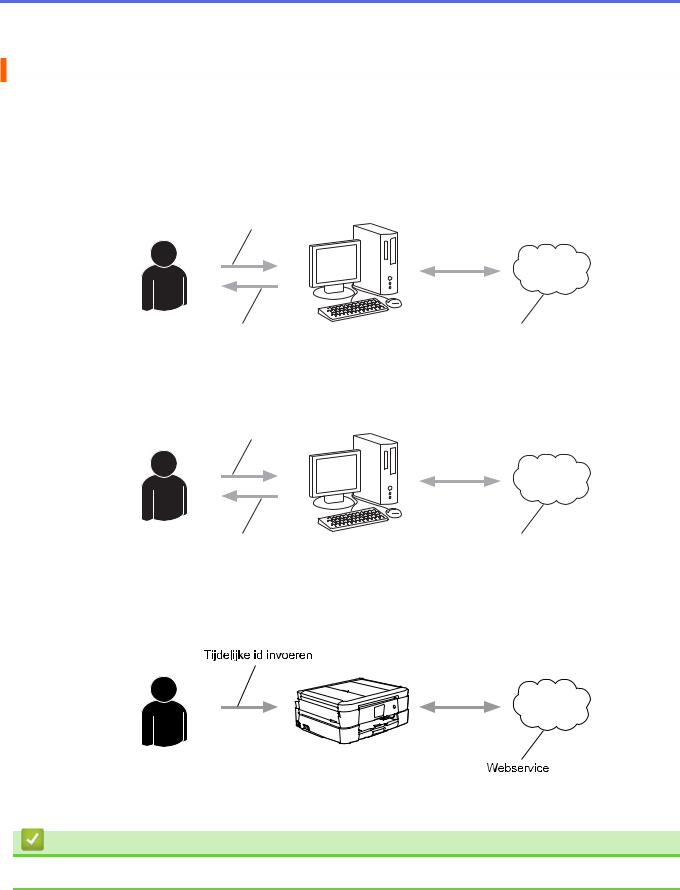
 Home > Voor u Brother Web Connect gebruikt > Brother Web Connect instellen > Overzicht van de instellingen voor Brother Web Connect
Home > Voor u Brother Web Connect gebruikt > Brother Web Connect instellen > Overzicht van de instellingen voor Brother Web Connect
Overzicht van de instellingen voor Brother Web Connect
Configureer de instellingen voor Brother Web Connect aan de hand van de volgende procedure (als u Brother CreativeCenter gebruikt, dient u deze procedure niet te volgen):
Stap 1: maak een account aan bij de gewenste service.
Ga op een computer naar de website van de service en maak een account aan. (Als u al een account hebt, hoeft u er niet nog een te maken.)
Gebruikersregistratie
Account verkrijgen |
Webservice |
Stap 2: vraag toegang aan voor Brother Web Connect.
Start Brother Web Connect op een computer en vraag een tijdelijke id aan.
Accountgegevens invoeren
Tijdelijke id verkrijgen |
Webpagina van Brother |
|
Web Connect |
Stap 3: registreer uw accountinformatie bij uw machine zodat u toegang krijgt tot de gewenste services.
Voer het tijdelijke id in om de service op uw machine in te schakelen. Geef de accountnaam op zoals deze op de machine moet worden weergegeven en voer een pincode in als u er een wilt gebruiken.
Uw Brother-machine kan nu gebruikmaken van de service.
Verwante informatie
• Brother Web Connect instellen
11

 Home > Voor u Brother Web Connect gebruikt > Brother Web Connect instellen > Een account aanmaken voor elk van de gewenste services
Home > Voor u Brother Web Connect gebruikt > Brother Web Connect instellen > Een account aanmaken voor elk van de gewenste services
Een account aanmaken voor elk van de gewenste services
Om met Brother Web Connect toegang tot een onlineservice te kunnen krijgen, moet u een account bij die service hebben. Als u nog geen account hebt, maakt u er een door op een computer naar de website van de desbetreffende service te gaan. Meld u na het maken van een account aan en gebruik de account eenmaal met een computer voordat u de functie Brother Web Connect gebruikt. Als u dit niet doet, krijgt u mogelijk geen toegang tot de service met Brother Web Connect.
Als u al een account hebt, hoeft u er niet nog een te maken.
Na het aanmaken van een account bij de gewenste onlineservice, vraagt u toegang aan tot Brother Web Connect.
 Als u de service als gast gebruikt, hoeft u geen account te maken. Gasten kunnen alleen bepaalde services gebruiken. Als de optie voor gastgebruikers niet beschikbaar is voor de service die u wilt gebruiken, moet u een account aanmaken.
Als u de service als gast gebruikt, hoeft u geen account te maken. Gasten kunnen alleen bepaalde services gebruiken. Als de optie voor gastgebruikers niet beschikbaar is voor de service die u wilt gebruiken, moet u een account aanmaken.
Verwante informatie
• Brother Web Connect instellen
12
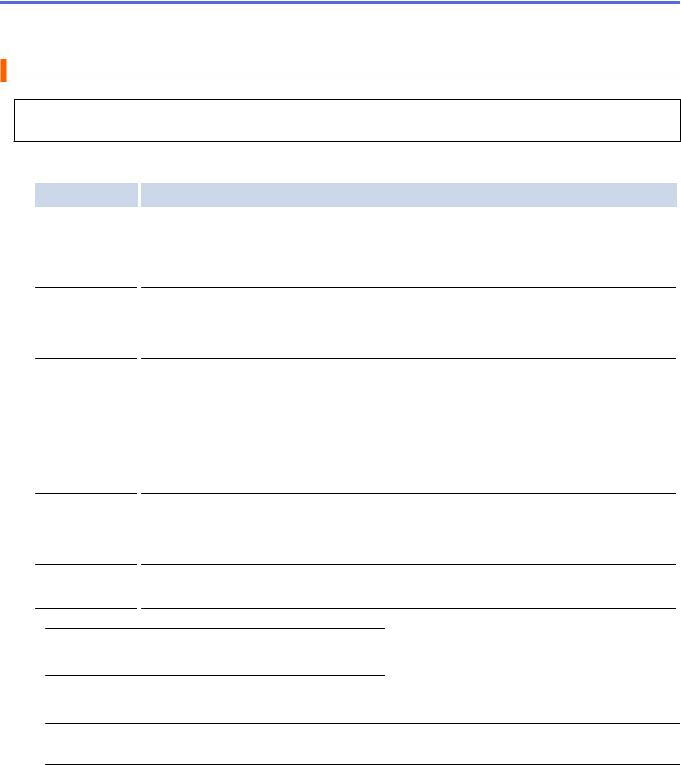
 Home > Voor u Brother Web Connect gebruikt > Brother Web Connect instellen > Toegang aanvragen voor Brother Web Connect
Home > Voor u Brother Web Connect gebruikt > Brother Web Connect instellen > Toegang aanvragen voor Brother Web Connect
Toegang aanvragen voor Brother Web Connect
Om met Brother Web Connect toegang te kunnen krijgen tot online services, moet u eerst toegang tot Brother Web Connect aanvragen op een computer waarop de software van Brother is geïnstalleerd.
1. Open de website van het programma Brother Web Connect:
Optie
Windows® XP
Windows Vista®
Windows® 7
Windows® 8
Windows® 8.1
Windows® 10
Macintosh
Beschrijving
Klik op  (Starten) > Alle programma's > Brother > Brother Utilities, klik vervolgens
(Starten) > Alle programma's > Brother > Brother Utilities, klik vervolgens
op de vervolgkeuzelijst en selecteer uw modelnaam (indien nog niet geselecteerd). Klik in de linkernavigatiebalk op Doe meer en klik vervolgens op Brother Web Connect.
Klik op  (Brother Utilities), klik vervolgens op de vervolgkeuzelijst en selecteer uw
(Brother Utilities), klik vervolgens op de vervolgkeuzelijst en selecteer uw
modelnaam (indien nog niet geselecteerd). Klik in de linkernavigatiebalk op Doe meer en klik vervolgens op Brother Web Connect.
Verplaats uw muis naar de benedenlinkerhoek van het Starten-scherm en klik op 
(als u een aanraakapparaat gebruikt, veegt u van de onderkant van het Starten-scherm naar boven om het Toepassingen-scherm te laten verschijnen).
Klik op  (Brother Utilities), klik vervolgens op de vervolgkeuzelijst en selecteer uw
(Brother Utilities), klik vervolgens op de vervolgkeuzelijst en selecteer uw
modelnaam (indien nog niet geselecteerd). Klik in de linkernavigatiebalk op Doe meer en klik vervolgens op Brother Web Connect.
Klik op  (Starten) > Alle apps > Brother > Brother Utilities. Klik op de
(Starten) > Alle apps > Brother > Brother Utilities. Klik op de
vervolgkeuzelijst en selecteer uw modelnaam (indien nog niet gedaan). Klik in de linkernavigatiebalk op Doe meer en klik vervolgens op Brother Web Connect.
Klik op Ga in de Finder-balk, Programma’s > Brother > Utilities > Brother Web Connect.
 U kunt de website ook rechtstreeks openen:
U kunt de website ook rechtstreeks openen:
Typ bwc.brother.com in de adresbalk van de webbrowser.
De webpagina van Brother Web Connect wordt geopend.
 De eerste keer dat u Brother Web Connect opent, moet u uw land, taal en modelnaam opgeven en vervolgens op Next te klikken om naar de volgende stap te gaan en de gewenste service te selecteren.
De eerste keer dat u Brother Web Connect opent, moet u uw land, taal en modelnaam opgeven en vervolgens op Next te klikken om naar de volgende stap te gaan en de gewenste service te selecteren.
13
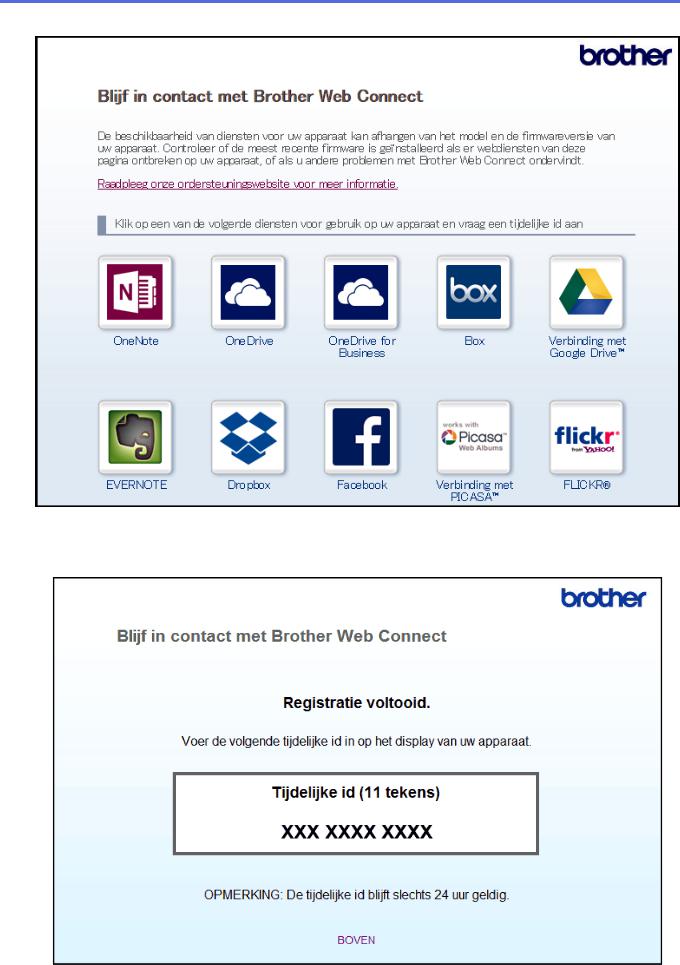
2. Selecteer de service die u wilt gebruiken.
Het werkelijke scherm kan afwijken van het bovenstaande scherm.
3.Volg de aanwijzingen op het scherm en vraag toegang aan. Wanneer u klaar bent, wordt uw tijdelijke id weergegeven.
4.Noteer uw tijdelijke id. U hebt deze nodig om accounts voor de machine te registreren. De tijdelijke id blijft 24 uur geldig.
14
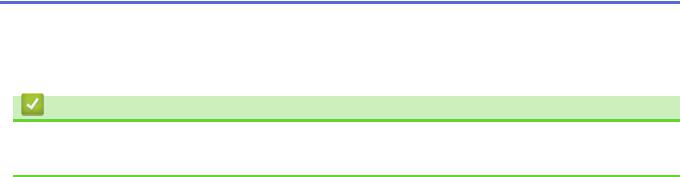
5. Sluit de webbrowser.
Nu u een toegangs-id voor Brother Web Connect hebt, moet u deze op uw machine registreren en vervolgens vanaf uw machine naar de gewenste webservice gaan.
Verwante informatie
•Brother Web Connect instellen
•Een account registreren bij uw Brother-machine
15

 Home > Voor u Brother Web Connect gebruikt > Brother Web Connect instellen > Een account registreren bij uw Brother-machine
Home > Voor u Brother Web Connect gebruikt > Brother Web Connect instellen > Een account registreren bij uw Brother-machine
Een account registreren bij uw Brother-machine
Voer uw accountgegevens voor Brother Web Connect in en configureer uw machine zodat deze Brother Web Connect kan gebruiken om toegang te krijgen tot de gewenste service.
•U moet toegang aanvragen voor Brother Web Connect om een account te registreren op uw machine.
•Controleer voordat u een account registreert of de juiste datum en tijd zijn ingesteld op het bedieningspaneel van de machine.
•U kunt maximaal 10 accounts voor uw machine registreren.
>>MFC-J480DW
>>DCP-J562DW/DCP-J785DW/MFC-J680DW/MFC-J880DW/MFC-J985DW
MFC-J480DW
1. Druk op WEB.
 • Als op het LCD-scherm van de machine informatie over de internetverbinding wordt weergegeven, leest u de informatie en drukt u op OK.
• Als op het LCD-scherm van de machine informatie over de internetverbinding wordt weergegeven, leest u de informatie en drukt u op OK.
•Op het LCD-scherm worden af en toe updates of aankondigingen over Brother Web Connect-functies weergegeven. Lees de informatie en druk dan op OK.
2.Druk op a of b om het volgende te selecteren:
a.Selecteer de service die u wilt registreren. Druk op OK.
b.Selecteer [Registr./Verw.]. Druk op OK.
c.Selecteer [Account registreren]. Druk op OK.
3.De machine laat een bericht zien met het verzoek de tijdelijke id in te voeren die u hebt ontvangen toen u toegang tot Brother Web Connect aanvroeg. Druk op OK.
4.Voer de tijdelijke id in via de kiestoetsen. Druk op OK.
 Als de informatie die u invoert niet overeenkomt met de tijdelijke id die u hebt ontvangen toen u toegang aanvroeg, of als de tijdelijke id is verlopen, wordt er een foutmelding op het LCD-scherm weergegeven. Voer de juiste tijdelijke id in of vraag opnieuw toegang aan, waardoor u een nieuw tijdelijk id krijgt.
Als de informatie die u invoert niet overeenkomt met de tijdelijke id die u hebt ontvangen toen u toegang aanvroeg, of als de tijdelijke id is verlopen, wordt er een foutmelding op het LCD-scherm weergegeven. Voer de juiste tijdelijke id in of vraag opnieuw toegang aan, waardoor u een nieuw tijdelijk id krijgt.
5.De machine laat een bericht zien met het verzoek om de naam van de account in te voeren zoals deze op het LCD-scherm moet worden weergegeven. Voer de naam in en druk vervolgens op OK.
6.Ga op een van de volgende manieren te werk:
•Druk op 1 (Ja) om een pincode voor het account in te stellen. (De pincode beschermt het account tegen toegang door onbevoegden.) Voer een viercijferig nummer in en druk vervolgens op OK.
•Druk op 2 (Nee) als u geen pincode wilt instellen.
 Wanneer de door u ingevoerde accountgegevens worden weergegeven, controleert u of deze correct zijn.
Wanneer de door u ingevoerde accountgegevens worden weergegeven, controleert u of deze correct zijn.
7.Druk op 1 (Ja) om de door u ingevoerde gegevens te registreren.
8.Druk op OK.
De account is geregistreerd en uw machine heeft nu toegang tot de service.
9.Druk op Stop/Eindigen (Stop/Exit).
DCP-J562DW/DCP-J785DW/MFC-J680DW/MFC-J880DW/MFC-J985DW
1.Druk op d of c om [Web] weer te geven. Druk op [Web].
16
